win10改专用网络的方法 win10怎么把公用网络改为专用网络
更新时间:2023-06-29 13:57:33作者:zheng
有些用户想要将win10电脑中的公用网络修改为专用网络来提高安全性,但是不知道该如何设置,今天小编就给大家带来win10改专用网络的方法,如果你刚好遇到这个问题,跟着小编一起来操作吧。
具体方法:
1.点击Win10右下角网络图标,在出现的网络面板中点击“查看连接设置”
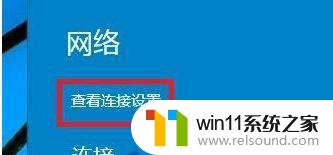
2.在电脑设置界面,会自动跳转到网络项,点击左侧窗口“网络”
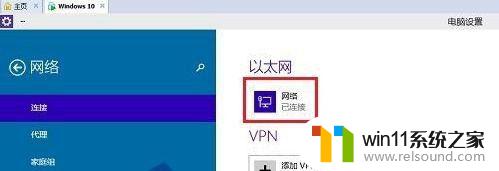
3.在查找设备和内容界面,我们就可以设置网络类型了。如果查佛侮找此网络上的点奥、设备和融融,然后自动连接到打印机和电视机等设备。处于“开”状态,则计算机网络类型为“专用网络”。
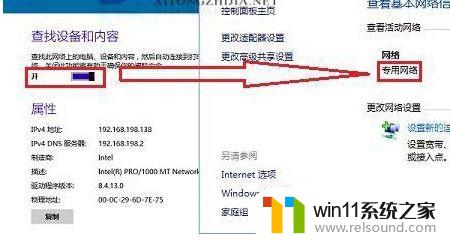
4.如果出于“关”状态,则计算机网络类型为“公用网络”。当然,除了需要荡裁变更时不得不进行手动设置。我们也可以设置默认的网络类型为公共网络或专用网络盯互恩,这取决于你通常使用网络的场合。

以上就是win10改专用网络的方法的全部内容,还有不清楚的用户就可以参考一下小编的步骤进行操作,希望能够对大家有所帮助。















